PS结合painter sai软件给清纯美女外景照制作成手绘炫彩风格,本篇效果主要用到三个软件,分别是PS和SAI以及painter,在PS中主要是调色和背景的处理,painter用来人物整体简单的处理,然后转到绘画软件SAI中进行手绘效果制作,教程步骤较多,有绘画基础的同学相信一学就会。
下面是效果图:

原图如下:

第一步打开图片,因为原图尺寸太小,咱们刻画的时候是有太多的马赛克的,所以需要改下图像的大小尺寸,这里我改到宽25 分辨率300:
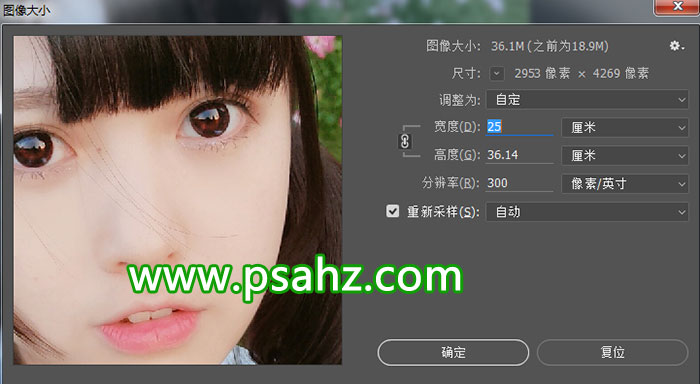
第二步先给照片磨下皮,这里我用的是portraiture插件磨皮,磨完皮后脸上的噪点啊豆豆啥的都会去掉:

第三步我们将照片进入到camera raw里调下颜色,然后打开图像在到ps里整体调下颜色。关于调色这个东西,调色没有固定的方式,不同照片和画风调色效果会有不同。可以根据个人喜好来调。:
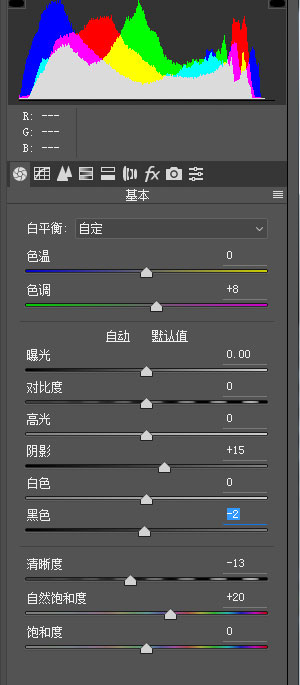
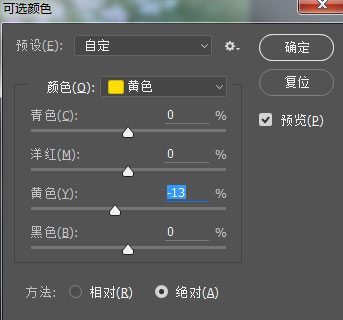
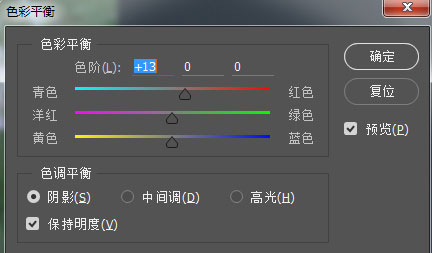
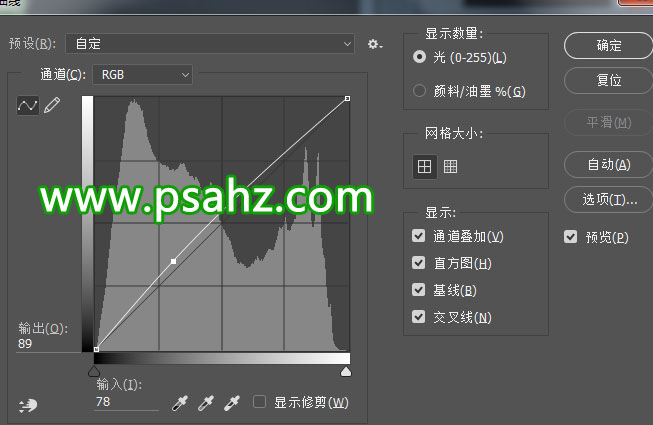
第四步我们用钢笔工具把人物抠出来,抠完后将选取反选过来选中背景,把背景模糊掉,:

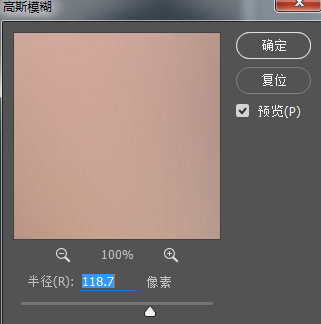
第五步我们将照片复制一层然后我们进入到这个滤镜里边,把人物衣服做成手绘效果,注意这里我们只需要制作衣服,然后把脸部用橡皮擦工具再把人物脸部再擦回来,:


第六步做完以后我们将照片保存一下,注意这里一定要保存一个jpg的格式,:
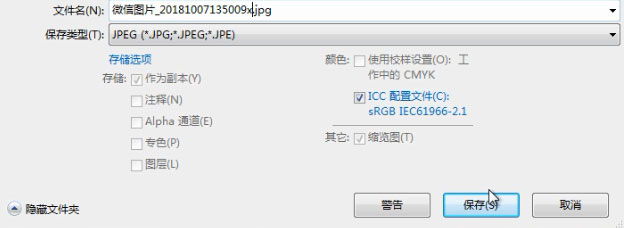
第七步保存完以后转到painter软件里边给她用液态笔刷下五官跟头发!注意五官不要刷的变形哦,新手一般不知道从那里开始下手刷,那么我们可以先从人物的眼睛开始,眼睛完了眉毛啊鼻子啊还有嘴巴跟头发啊这些都需要我们去处理!




第八步整体刷完以后这里我们保存一个psd的格式,注意一定要是psd,不是jpg格式,:
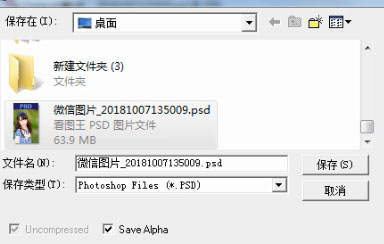
第九步然后我们打开sai,把这个照片直接拖进sai里边,开始进行绘制,我们先用硬水彩涂抹下皮肤,顺着五官的结构涂抹,然后接着涂抹眉毛啊嘴巴啊头发啊,把不均匀的地方都打磨干净:
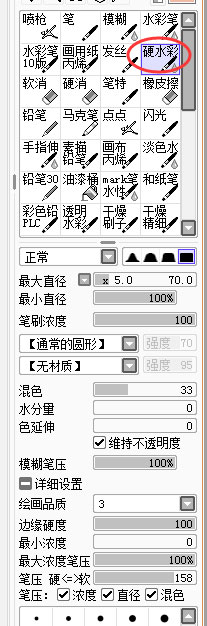


第十步涂抹完之后我们用笔结合硬水彩笔刷来画下鼻子跟嘴巴:
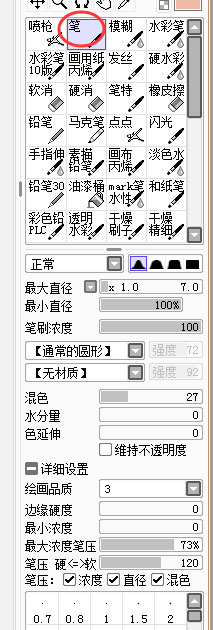


第十一步然后开始画眼睛,吸取眼球里面积最多的深色作为底色,用喷枪将眼球和上眼线勾勒出来。然后画眼睛里边的高光啊反光啊一些光源:




第十二步我们开始画头发,关于头发技巧先把大致的区域分出来。提取头发深色,把头发比较暗面结构表现一下,然后把亮面画出一些纹理。头发的走向要随意一点,显得比较柔软蓬松,不要太直会太死板。根据原图,改变笔的粗细,画出比较随意的细发丝。粗细的改变会显得头发更有层次感,提高发丝真实度。:
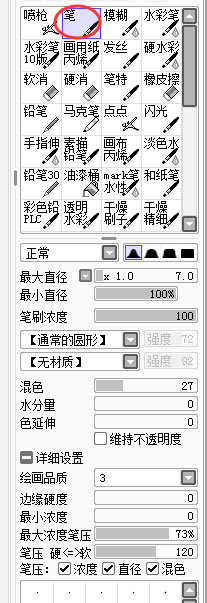








第十三步我们再用笔画下眼睛的睫毛,关于睫毛,睫毛呢实在不必过浓过长,自然一点比较好看!:



第十四步然后找一些的比较炫的光晕素材叠加进去,混合模式改为滤色,然后打开色相饱和度把色相拉成偏冷色!再用蒙版用画笔把脸部擦回来,然后我们拼合图像,最后我们给照片加一些锐化。:

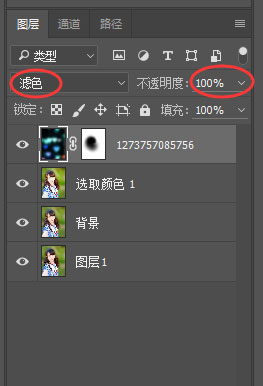
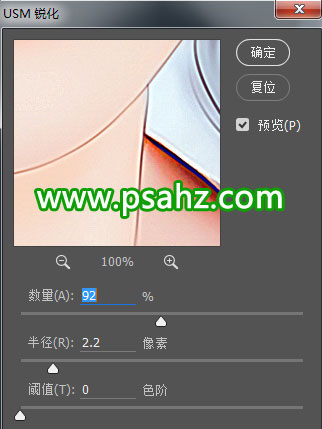


第十五步这样一张美美的手绘效果就这样画完啦,希望大家多多学习一下哦!如果大家看完教程之后还有那里不懂的也可以来咨询我的!联系方式:qq或者V:209917696 芊芊手绘: